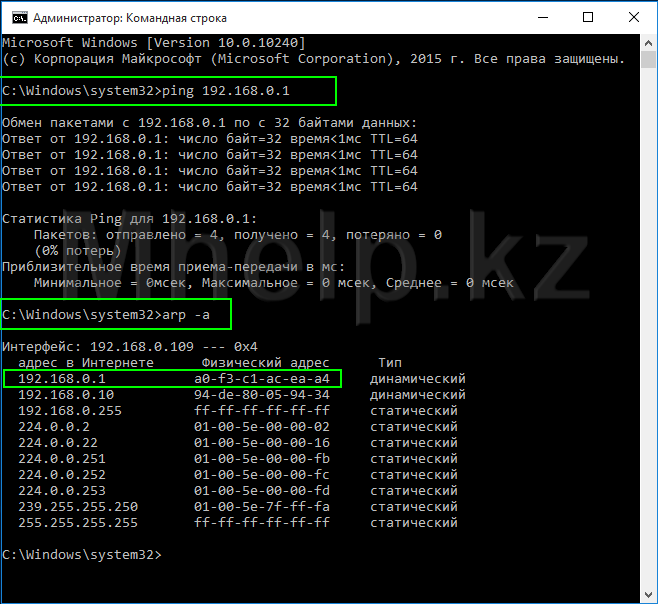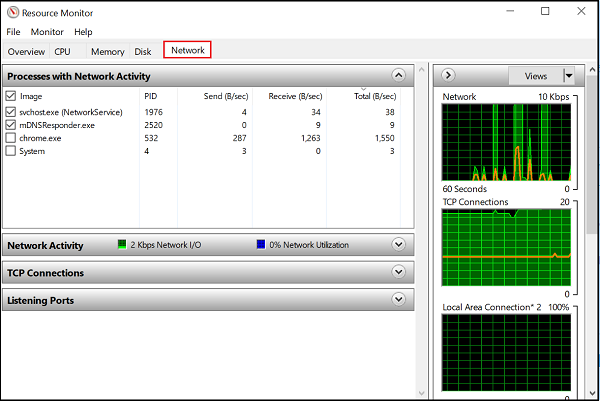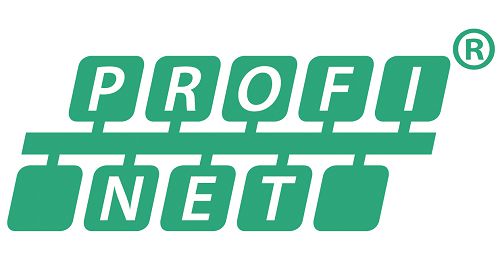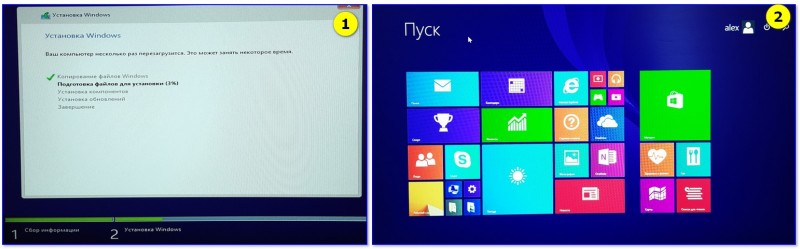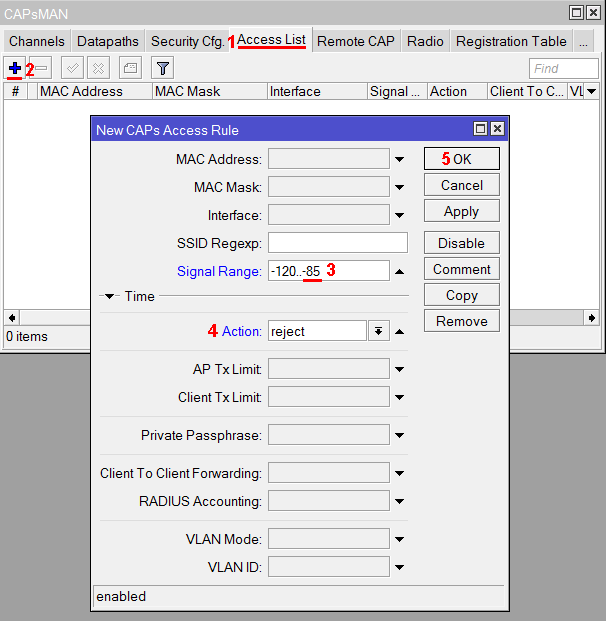Антенна для компьютера для усиления сигнала вай фай
Содержание:
Эффективность
Если говорить об эффективности такой самодельной антенны, все будет зависеть от точности, аккуратности и надежности сборки. В целом это проверенная конструкция, имеющая очень хорошие характеристики в области диаграммы направленности, которые позволяют при установке двух таких устройств передавать сигнал между ними на расстоянии около 2 км (теоретически до 10 км). Следует учитывать, что гораздо выгоднее собирать излучатели и использовать приемопередатчики на несущей частоте 5 ГГц, поскольку эта полоса на сегодня наименее зашумлена.
Как видно, антенна для вайфая для компьютера является довольно простым в изготовлении, но в то же время очень эффективным устройством для усиления и передачи сигнала в линиях беспроводной WiFi-связи
Важно учитывать все характеристики и предварительно рассчитывать тракт, чтобы правильно установить соотношения цены и качества или прилагаемых усилий и качества
Как подключить и настроить антенну к ПК
Для того чтобы успешно подключить антенну к WiFi-адаптеру ПК, необходимо выполнить следующие действия:
- в первую очередь необходимо установить непосредственно сам WiFi-модуль или адаптер и убедиться, что система его успешно распознала;
- через соединительный разъем N-типа или переходник для нужного СВЧ-коннектора произвести подключение излучателя к модулю, надежно зафиксировать антенну контргайкой;
В чем отличия между сетями 3G и 4G: особенности, преимущества и недостатки
используя специальное ПО (например, Wi-Fi Analyzer для PC) произвести подстройку, вращая антенну в двух плоскостях, пока сигнал не достигнет нужного уровня (нужно направить на точку уверенного приема);
В случае использования направленной антенны действия будут такими же, только следует учитывать, что излучатель приемопередатчика должен быть направлен максимально точно на источник сигнала. Сделать в домашних условиях это можно используя, к примеру, Google Maps и компас (также есть почти в каждом современном смартфоне):
- установить и запомнить координаты источника (точка доступа или маршрутизатор);
- расположить компас перпендикулярно антенне так, чтобы ее активная часть была ровно под центром, и произвести ориентировку, после чего надежно зафиксировать.
Кстати! Более точную подстройку можно произвести, зная перепад высот, для этого также нужно вычислить по координатам прямое расстояние между антеннами, а затем по формулам соотношения сторон – угол наклона в вертикальной плоскости. Для ориентирования излучателей из подручных средств использовать транспортир и обычный отвес.
Подключение внешней антенны
В большинстве роутеров можно использовать несколько антенн одновременно. Благодаря этому внешнюю антенну можно подключить и настроить, например, только на передачу данных, а внутренние, которые находятся на плате самого роутера, поставить в режим приёма. За счёт увеличения количества антенн скорость вырастет, а внешняя антенна позволит увеличить радиус действия сигнала.
Для подключения внешней антенны и её настройки необходимо выполнить следующие шаги:
-
Если к роутеру уже подсоединена антенна, откручиваем её. Разъём MMCX должен быть свободным.
-
Вкрутить новую антенну в паз и повернуть её в соответствии с полярностью.
- На компьютере, подключённом к роутеру по LAN-кабелю или Wi-Fi сети, скачайте и установите приложение WinBox. Оно позволит нам настроить сеть.
- Открыв программу, перейдите ко вкладке Wireless. В блоке Interface выберите ваше подключение (по умолчанию оно названо wlan 1).
-
Развернётся окошко, в котором надо выбрать раздел HT. В строке Antenna mode выберите режим antenna b. После сохранения настроек и перезагрузки роутера все антенны начнут работать одновременно. Если вы хотите, чтобы работала только внешняя антенна, а внутренние бездействовали, то снимите галочку с пункта chain0.
Тестирование
После того как антенна будет подключена и настроена, можно переходить к тестированию.
Тестировать можно вручную, проверяя каждый раз скорость интернета и его стабильность. Но лучше воспользоваться специальными программами, собирающими всю информацию автоматически. Например, можно использовать простое приложение Homedale. Запустив его и дождавшись результата, вы увидите следующие данные:
- Mac-адрес устройства;
- название роутера;
- dBm (единица уровня сигнала, хорошим показателем считается значение около 60–65 dBm);
- используемую частоту;
-
битрейт — количество байт в единицу времени. Чем выше, тем лучше.
После установки программы выполните следующие действия:
- Подключитесь к роутеру.
- В процессе настройки нужно выяснить, в каком положении антенна работает лучше всего. Изменяйте угол наклона антенны и месторасположение роутера, каждый раз проверяя качество сигнала. В результате проделанной работы вы найдёте их наилучшее расположение.
От антенны зависит, как будет распространяться сигнал в сети. Существует два вида антенн — направленные и ненаправленные. Вместо полноценной замены антенны можно подключить насадку. Внешнюю антенну нужно правильно расположить и настроить. После смены антенны рекомендуется провести тестирование, чтобы проверить качество сигнала.
Причины низкой скорости беспроводного подключения
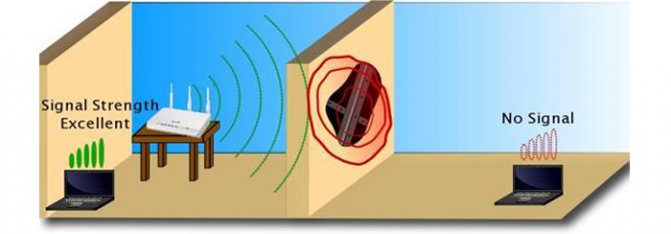
Причины низкой скорости беспроводного подключения
Причинами медленной скорости Wi-fi могут служить:
- Неудачное расположение роутера. Например, он может стоять слишком близко к стене.
- Использование недорогого оборудования. Если вы приобрели один из самых недорогих роутеров, то не стоит надеяться на высокую скорость и стабильную работу интернета.
- Неудачный тариф. Возможно, ваш провайдер ограничивает скорость намеренно, из-за дешевого тарифного плана.
- Если вас не устраивает скорость интернета на ноутбуке, то не расстраивайтесь. Существует масса способов исправить эту ситуацию.
Весомые причины купить 4G роутер с выносной антенной Wi-Fi
Современные квартиры и дома без доступа к Сети — редкость в настоящее время. Самыми распространенными приспособлениями сегодня являются Wi-Fi устройства. Роутер — электронный прибор, способный обеспечить прием и раздачу Интернета ко всей компьютерной технике в сети. Самым лучшим и практичным вариантом для домашнего использования является маршрутизатор с портом для 4G модема.

С проблемой слабого сигнала и низкой скорости Интернета могут сталкиваться не только владельцы 3G модемов, но и те, кто имеет современные 4G стандарты. Решить ее сможет роутер с антенной для 3G, 4G Интернета.
Обратите внимание! Усиливающие антенны применяются для улучшения качества интернет-связи. Они обеспечивают прием и передачу сигналов от базовой станции на приемник и обратно
В качестве приемника выступает роутер 3G/4G, который:
- в любом месторасположении позволяет достичь максимально возможной скорости Интернета;
- обеспечивает бесперебойный доступ к интернет-данным;
- подключается без дополнительных проводов к Интернету, раздаваемому по Wi-Fi;
- не требует дополнительного программного обеспечения, драйверов.
В местах со слабым приёмом сигнала (например, в сельской местности) без подсоединения внешней антенны хорошего уровня приема Интернета не добиться. В таких случаях нужно использовать роутер с возможностью подключиться к внешней антенне (чтобы он был оснащён разъёмом под антенну). С помощью нее можно улучшить прием и увеличить скорость передачи данных.

Антенну-усилитель используют, когда:
- расположение объекта находится отдалённо от базовой станции оператора, и сигнал связи слаб;
- есть природные препятствия (холмы, лесополосы, овраги), затрудняющие прием сигнала;
- Интернет нужен в здании, при строительстве которого использовали гипс, сверхпрочное стекло и другие материалы, блокирующие сигнал;
- выход в Сеть нужен в подвальном помещении или на верхних этажах высотных домов.
WiFi-antenna для компьютера или ноутбука своими руками
В этом разделе следует рассмотреть, как может быть изготовлена направленная Wi Fi-антенна для ПК типа «Яги». Ее особенности позволяют усиливать, передавать и принимать сигнал из заданного угла на расстоянии до 10 км.
Что вам потребуется. Набор инструментов и материалов
Потребуются паяльник, припой, линейка, пассатижи с кусачками, ножницы, наждачная бумага и принтер для печати схемы. Также понадобятся непосредственно WiFi-адаптер, желательно с разъемом N-типа или SMA, алюминиевая или медная проволока (в худшем случае – скрепки), палочки от мороженого, два вида клея – ПВА и цианоакрилатовый (супер).
Краткий обзор работы
Общий план работ можно описать следующим образом:
- Для начала необходимо скачать Yagi modeler java applet с сайта https://fermi.la.asu.edu/w9cf/yagipub/index.html и смоделировать в нем антенну нужной конфигурации (диаграмма направленности).
- Из полученной в программе параметризации нужно создать шаблон и перевести его на бумагу с целью облегчения будущей работы.
- Собрать на бумаге несущую часть из обычных палочек от мороженого (можно также использовать рейку и просверлить в ней в необходимых местах отверстия), установить элементы антенных решеток (отрезки проволоки или скрепок).
- Соединить устройство с WiFi-адаптером.
Печатаем диаграммы
Очень важно распечатать шаблон в реальном масштабе, для этого необходимо использовать собственный или скачать уже готовый (в нем находятся картинки и для двух листов А4 и для более широкого формата):
- В настройках печати нужно выставить «Оригинальный размер», а ориентацию страницы сделать альбомной.
- С краю каждого элемента антенной решетки показаны две цифры – порядковый номер и длина в миллиметрах, после печати необходимо их сверить, они должны четко совпадать (для этого удобно использовать электронный штангенциркуль с погрешностью два знака после запятой). В случае отсутствия совпадения нужно будет применить масштабирование страницы и выполнить повторную печать.
Отрезаем и крепим скрепки
После того как шаблон распечатан, необходимо расположить на нем отрезки скрепок или проволоки, попутно отрезая их до нужного размера и приклеивая суперклеем прямо к бумаге. Если предполагается устанавливать их в рейку, нужно не приклеивать и просто запомнить порядковые номера.
Антенный элемент номер 2 приклеивать не нужно, к нему будет припаиваться волновод для подключения к адаптеру.
Строим основание
Основание можно строить из палочек от мороженого, отрезая их по нужной длине и приклеивая между антенными элементами, скрепляя все клеем ПВА. Также можно использовать рейку (что будет надежнее), просверлив в ней в необходимых местах отверстия, установив туда антенные решетки и зафиксировав их все тем же клеем.
Делаем ведомый элемент
Для изготовления резонатора (элемент номер 2) необходимо взять скрепку или проволоку и изготовить незамкнутую петлю. Установить ее на свое место. Если каркас делается из палочек от мороженого, на данном этапе необходимо проклеить еще один слой и после высыхания лишняя бумага удаляется.
Подключаем антенну к WiFi-модему
Подключить вай-фай антенну к адаптеру при помощи коаксиального кабеля с волновым сопротивлением 50 Ом. Если устройство снабжено разъемом, то необходимо найти ответный штекер и припаять его к одному концу центральной жилы провода, а второй конец – к элементу решетки номер 2, к первой стороне отрезка. Масса (оплетка) коаксиального кабеля припаивается к корпусу штекера и ко второму концу антенной решетки номер 2 (т.е., оба провода должны быть припаяны к одному элементы в точках, где дуга разомкнута и имеет зазор примерно 5 мм).
Если USB-адаптер не снабжен разъемом, нужно на плате найти место, где располагается рамочная антенна и припаять массу и центральную жилу.
Изготовление
Прежде всего нужно изготовить «корыто» рефлектора. Для этого вырезаем согласно чертежа прямоугольник из фольгированного текстолита 490×222 мм для дна, размечаем (кернить лучше всего со стороны фольги) и сверлим отверстия диаметром 2,5 мм под стойки для вибраторов, залуживаем их. После этого изготавливаем бортики соответствующего размера из алюминиевого уголка 25×25 мм, и крепим их заклепками с обратной стороны рефлектора:
Заготовки
Для точной разметки лучше всего воспользоваться штангенциркулем
Прикрепляя уголки заклепками закрепите также и края уголков
После сборки «корыта» рефлектора его можно немного усилить, проклеив уголки с обратной стороны монтажным скотчем, а вертикальные швы склеив двухкомпонентным эпоксидным клеем:
Усиление конструкции
Володя придумал оригинальную технологию изготовления вибраторов из стеклотекстолита, фольгированного с двух сторон. Преимущество данного метода в том, что из одной заготовки получается два абсолютно одинаковых вибратора.
Сначала вырезается прямоугольная заготовка нужных размеров из текстолита:
Заготовка для изготовления вибраторов
- Вырезаем ножницами по металлу прямоугольники 1
- Расслаиваим стеклотекстолит, стараемся расслоить половинки одинаковой толщины
- Делаем прорези по красным линиям прямоугольников 2 обыкновенными бытовыми ножницами
- Берем сломанное полотно ножовки для металла и прорезаем по зеленым линиям прямоугольников 2
- Мелкой наждачной бумагой аккуратно зачищаем торцы получившихся вибраторов
Готовые вибраторы
В результате получаем два вибратора идентичных размеров. Нужно позаботиться, чтобы нефольгированная сторона вибратора была гладкой, для этого возможно понадобиться снять слой стекловолокна. После этого сверлим и лудим отверстия диаметром 2,5 мм под стойки.
После изготовления вибраторов необходимо из латунной или медной фольги изготовить шину (4), при помощи которой позже соединим «хвосты» вибраторов.
Все элементы будущей антенны готовы, можно приступить к сборке. Для этого нужно найти дистанционную прокладку под вибратор. Её толщину подбирайте так, чтобы суммарная толщина текстолита и прокладки давала расстояние 6 мм между рефлектором и фольгой вибратора.
Для установки вибраторов лучше всего использовать ровную толстую медную проволоку диаметром около 2 мм. Нарезаем ее на небольшие куски, припаеваем их в отверстиях «корыта». Затем, подложив дистанционную прокладку рядом со стойкой, припаеваем один край вибратора, потом аналогично — другой, предварительно переместив прокладку. Лишние части стоек откусываем. При установке узкие вибраторы ставятся по краям, более широкие — в центре.
Сборка антенны
После установки вибраторов закрепляем коннектор на «корыте» и соединяем «хвосты» вибраторов при помощи шины, аккуратно пропаивая их, затем припаеваем центральную жилку коннектора к шине.
Фото Wi-Fi антенны
Также рекомендуем просмотреть:
- Полировка фар своими руками
- Строительные леса своими руками
- Точилка для ножей своими руками
- Антенный усилитель
- Восстановление аккумулятора
- Мини паяльник
- Как сделать электрогитару
- Оплетка на руль
- Фонарик своими руками
- Как заточить нож для мясорубки
- Электрогенератор своими руками
- Солнечная батарея своими руками
- Течет смеситель
- Как выкрутить сломанный болт
- Зарядное устройство своими руками
- Схема металлоискателя
- Станок для сверления
- Нарезка пластиковых бутылок
- Аквариум в стене
- Врезка в трубу
- Стеллаж в гараж своими руками
- Симисторный регулятор мощности
- Фильтр низких частот
- Вечный фонарик
- Нож из напильника
- Усилитель звука своими руками
- Трос в оплетке
- Пескоструйный аппарат своими руками
- Генератор дыма
- Ветрогенератор своими руками
- Акустический выключатель
- Воскотопка своими руками
- Туристический топор
- Стельки с подогревом
- Паяльная паста
- Полка для инструмента
- Пресс из домкрата
- Золото из радиодеталей
- Штанга своими руками
- Как установить розетку
- Ночник своими руками
- Аудио передатчик
- Датчик влажности почвы
- Счетчик Гейгера
- Древесный уголь
- Электровелосипед своими руками
- Ремонт смесителя
- Индукционное отопление
- Стол из эпоксидной смолы
- Трещина на лобовом стекле
- Эпоксидная смола
- Как поменять кран под давлением
- Кристаллы в домашних условиях
Помогите проекту, поделитесь в соцсетях 😉
Выбор скорости
Сигнал W-iFi — это радиоволны, которые подвержены поглощению, затуханию, рассеиванию. Скорость Интернета зависит от подключённого роутера. Разнообразные модели обеспечивают разную скорость доступа в Интернет. Бюджетные обычно обеспечивают небольшую, а дорогие — более высокую.
Скорость сигнала влияет на передачу данных с компьютера и обратно. Какая считается нормальной для дома и как выбрать оптимальную, исходит от потребностей использования услуги.
Обратите внимание! Выбранная модель должна иметь запас скорости подключения к Интернету и внутренней сети
Во втором случае это важно, так как роутер делит Интернет на все устройства, одновременно к нему подключённые
Роутер с выходом под внешнюю антенну способен обеспечить качественный Интернет даже в недоступной местности. Выбирая 4G/3G роутер с внешней антенной, лучше отдать предпочтение моделям с двумя разъемами. В таком случае можно подключить двойную антенну, работающую по технологии MIMO. Такие устройства усиливают сигнал в несколько раз.
В любом случае, какой бы роутер не был выбран, покупка окажется нужной, особенно для тех пользователей, которые проживают вдали от города.
Рефлектор
Основная задача железного экрана за излучателем — отражать электромагнитные волны. Правильно отраженные волны будут накладываться своими амплитудами на колебания только что выпущенные активным элементом. Возникающая усиливающая интерференция даст возможность максимально далеко распространитьэлектромагнитныеволны от антенны.
Чтобы добиться полезной интерференции надо расположить излучатель на расстоянии кратном четверти длины волны от отражателя.
Расстояние от излучателя до рефлектора для антенн биквадрат и двойной биквадрат находим как лямбда / 10 — определяемую особенностями данной конструкции / 4.
Лямбда — длина волны, равная скорости света в м/с деленной на частоту в Гц.
Длина волны при частоте 2.4 ГГц — 0.125 м.
Увеличив пятикратно рассчитанное значение, получим оптимальное расстояние — 15.625 мм.
Размер рефлектора сказывается на коэффициенте усиления антенны в дБи. Оптимальные размеры экрана для биквадрата — 123х123 мм или больше, только в этом случае можно добиться усиления в 12 dBi.
Размеров CD иDVD дисков явно недостаточно для полного отражения, поэтому антенны биквадраты, построенные на них, имеют коэффициент усиления лишь в 8 dBi.
Ниже приведен пример использования крышки с чайной банки в качестве рефлектора. Размера такого экрана тоже недостаточно, коэффициент усиления антенны меньше, чем ожидалось.
Форма рефлектора должна быть только плоской. Старайтесь также найти пластинки максимально гладкие. Изгибы, царапины на экране приводят к рассеиванию высокочастотных волн, по причине нарушения отражения в заданном направлении.
В выше рассмотренном примере бортики на крышке явно лишние — они снижают угол раскрытия сигнала, создают рассеиваемые помехи.
Как только пластинка рефлектора будет готова, у вас есть два способа собрать на нем излучатель.
- Установить медную трубку с помощью пайки.
Чтобы зафиксировать двойной биквадрат понадобилось дополнительно сделать две стоечки из шариковой ручки.
- Закрепить все на пластмассовой трубке используя термоклей.
Берем пластмассовую коробочку для дисков на 25 штук.
Отрезаем центральный штырь, оставив по высоте на 18 мм.
Прорезаем надфилем или напильником четыре шлица в пластмассовом штыре.
Подравниваем шлицы одинаково по глубине
Устанавливаем самодельную рамочку на шпиндель, проверяем, дабы её края оказались на одинаковой высоте от дна коробочки — около 16 мм.
Припаиваем выводы кабеля к рамке излучателя.
Взяв клеевой пистолет, закрепляем CD диск на дне пластмассой коробочки.
Продолжаем работать клеевым пистолетом, фиксируем на шпинделе рамку излучателя.
С обратной стороны коробочки фиксируем термоклеем кабель.